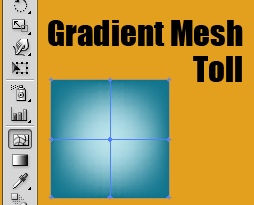
În această lecție vă voi arăta câteva sfaturi care vă vor îmbunătăți eficiența muncii dvs. cu ajutorul instrumentului Mesh.
Crearea grilei principale
Creați câteva formulare simple. Apoi selectați Object> Mesh gradient Greate.
În fereastra afișată puteți specifica numărul de coloane și coloane ale grilajului, direcția grilei.
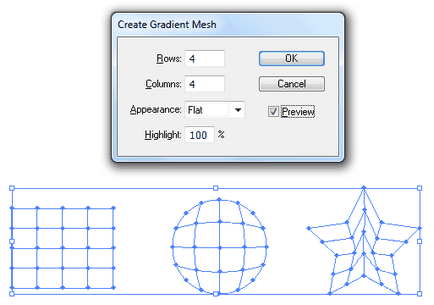
Adăugarea punctelor la grilă
Un alt mod de a adăuga puncte la rețea este cu instrumentul Mesh. Pentru a face acest lucru, selectați instrumentul și faceți clic oriunde în formă.
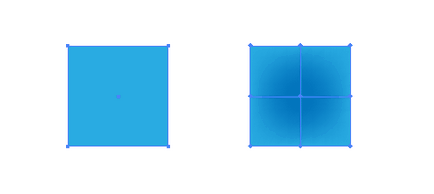
Culoarea ochiului
După transformarea formei într-o grilă de gradient, puteți selecta puncte de rețea utilizând trei instrumente: instrumentul Mesh. Instrumentul de selecție directă și, de asemenea, Lasso Tool. Acum, pentru a adăuga o culoare la rețea, trebuie să o selectați din paletă sau din panoul de mostre. De asemenea, puteți utiliza instrumentul cu pipetă.
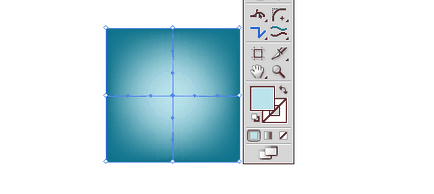
Puncte de mișcare
Dacă trebuie să mutați punctul grilei, selectați instrumentul Mesh sau instrumentul de selecție directă, apoi faceți clic pe punct și trageți-l (ținând apăsată tasta Shift, punctul se va deplasa vertical sau orizontal).
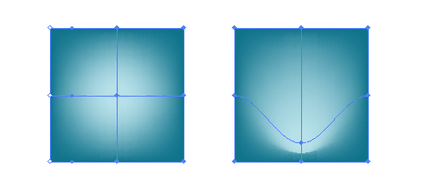
Mesh în cifre
Pentru a obține cel mai bun rezultat al lucrului cu o rețea, vă sfătuiesc să utilizați figuri simetrice și același număr de puncte pe fiecare parte.
Când lucrez cu obiecte complexe pot să sfătuiesc:
- Începeți să lucrați cu un dreptunghi sau cu o elipsă, transformați-le în Mesh și apoi distorsionați forma dorită.
- Lucrați cu mai multe părți care sunt forme simetrice - una deasupra celeilalte.
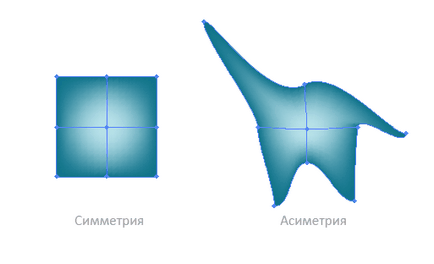
Dacă suferiți mult timp ...
În cele din urmă, vă aduc la cunoștință câteva lucrări vectoriale realizate cu ajutorul instrumentului Mesh.


